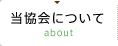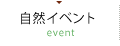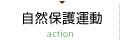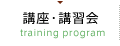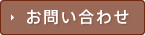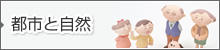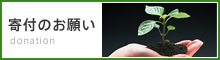事故情報の登録方法
HPへの安心安全・事故情報登録方法
総務部(栗谷)
事故が起こったら、まず現場対応を最優先し、ある程度落ち着いてから協会事務局に連絡してください。
保険の手続きが必要な場合は、事務局が手続き方法その他をご案内します。
このページへの記載は、以下のように、事務局に届け出ていただいた情報をベースに、総務部&HP委員会で行います。
1.協会事務局保険担当から情報を、総務部安心安全(事故)担当に連絡します。
2.総務部会で検討し、情報の過不足調整と、総務部コメントを追加。個人情報を除去してから、HP委員会に回す。
3.個人情報抜きのワードファイルをpdfに変換します。
ーー
4.HPのCMS管理画面から、「インフォメーション」内、「安心・安全に活動するために」内にある
「イベント事故情報」をクリック
編集モードでページが開いたら、
「事故一覧」の下のテーブルを下にたどり、表内最下行に行を挿入する。
行挿入は、マウスを最下行の上におき、右ボタンクリックで出てくるメニューで、「下に行を挿入」で最下行に空行を必要数追加する。
表内に、数字 事故名称 年月日 を入力する。
事故名称をドラッグしたのち、エディタ枠の上のリンク作成ボタンをクリック
ファイルの収納先として、事故情報pdf用フォルダ「https://www.nature.or.jp/assets/files/INFO/anzen/」を指定して、そこにファイルを格納する。
なお、英名のファイルはそのままでアップロードされるが、日本語名称のファイルをアップすると、自動的に名称が変更されてアップロードされる。
ファイル名称は20201121-No35.pdf のように左に発生年月日―右に事故番号を付ける。コンピュータで勝手につけられた番号は不要なので文字削除する。
(※2022年3月3日に改定。それ以前は事故番号を付けていないしアップロード日が左側にある。リンク先指定時に大混乱したため改定した。)
格納後のファイルはたとえば下記の形式のパス名になる。
https://www.nature.or.jp/assets/files/INFO/anzen/20201121-No35.pdf
リンク設定ダイアログボックスの「このままのウィンドウで開く」を選択しておく
挿入(または更新)して、このリンク作成ダイアログボックスを終了。
更新ボタンを押して、ページ編集を終了。
※重要※ ページを閉じる前に「更新」ボタンをクリックすること!!!忘れると、努力は無に帰する。
5.プレビューないしページ閲覧で、内容を確認する。正しければ終了。誤りがあれば訂正。
6.お疲れさまでした。